Компания Microsoft выпустила программу 3D Builder, с помощью которой можно быстро подготовить 3D-модель к печати.
В комплекте поставляется большая библиотека уже готовых объектов и компонентов.
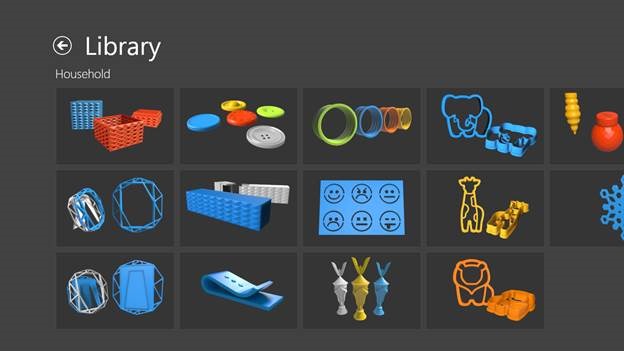
Несколько месяцев назад было объявлено, что в операционную систему Windows 8.1 добавят «нативную» поддержку 3D-печати, то есть система будет автоматически распознавать различные модели 3D-принтеров и понимать форматы файлов. Теперь же, с выходом программы 3D Builder, поддержка печати выходит на новый уровень.
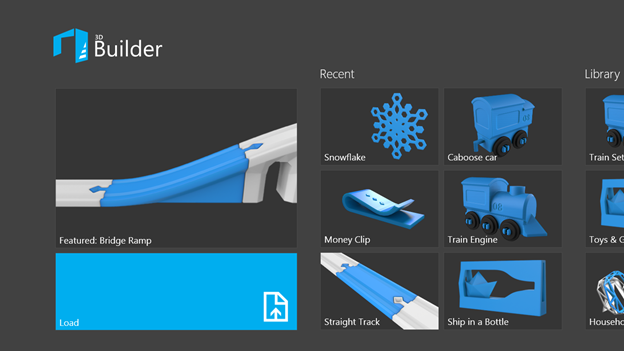
В каталог 3D Builder входят сотни объектов: от различных орнаментов до игрушек и домашней утвари. Кроме того, можно скачивать любые модели из интернета. Простой интерфейс программы позволит даже ребёнку вращать, масштабировать и редактировать объект перед печатью.
Сreate a model in 3D Builder
Продвинутых функций редактирования здесь нет, зато присутствует возможность соединять объекты, то есть 3D Builder работает как своеобразный конструктор для сборки моделей из отдельных запчастей. Для большинства пользователей этого вполне достаточно. Особенно если представить, что скоро 3D-принтеры будут стоять в каждой квартире: Microsoft ведь рассчитывает, как всегда, на самый массовый рынок, а не на продвинутых энтузиастов.
«Мы входим в потрясающую новую эру, когда каждый сможет создавать и печатать трёхмерные объекты. Просто представьте, что можно напечатать запасную часть для домашнего прибора, создать собственное ювелирное изделие, линейку изготовленных на заказ серёжек, — пишет Microsoft в официальном блоге. — С программой 3D Builder это становится возможным. Принтеры 3D Systems, MakerBot и TierTime будут поддерживать Windows 8.1 уже в ближайшие недели».
Например, вот как выглядит процесс подготовки к печати модели паровозика в 3D Builder.
Источник: habr.com
3D Builder — что это, как им пользоваться и как удалить? +Отзывы

3D Builder — это встроенное приложение ОС Windows 10, которое позволяет создавать объёмные модели практически чего угодно в домашних условиях, а затем распечатывать их на 3D-принтере. Давайте разберёмся, чем оно полезно, как им пользоваться и как его удалить за ненадобностью.
Как работать с приложением 3D Builder.
-
4.1 Способ 1
Что такое 3D Builder?
3D Builder создан для просмотра и редактирования изображений трёхмерных фигур и подготовке их к печати на 3D принтере.
Программа впервые была представлена для Windows 8.1 в магазине приложений Microsoft, но там была почти не замечена.
В Windows 10 эта программа стала поставляться по умолчанию.
3D Builder для Windows 8.1
Вместе с программой Windows 10 уже обладает предустановленными драйверами для самых распространенных моделей 3D принтеров, что облегчает их подключение к персональному компьютеру или ноутбуку.
Сферы применения
С помощью объёмной печати появилась возможность преобразовывать цифровые объёмные модели в материальные объекты. Эта технология существует около 30 лет и применяется в науке и медицине, но с её развитием и удешевлением теперь стала доступна простым пользователям.
Области применения бытовой объёмной печати широки — от таких развлечений, как ваяние статуэток персонажей любимых компьютерных игр, до создания полезных деталей различных механизмов, устройств и мебели. Фантазия владельца 3D-принтера может быть не ограничена. Подтверждением тому, служит известный случай, когда утке, потерявшей лапку в результате несчастного случая, добрые люди напечатали протез на принтере, и она снова стала ходить как прежде.
Установленная в ОС утилита от Майкрософт обладает, по сравнению с профессиональным софтом, очень ограниченными возможностями. Но она сможет удовлетворить непритязательных пользователей в таких потребностях, как:
- импортирование файла, созданного в другой программе;
- выбор готовой 3D-модели для 3D Builder из специальной библиотеки;
- просмотр сцены;
- вращение и перемещение модели или сцены в окне просмотра;
- создание несложной модели;
- редактирование 3D-модели;
- конвертирование 2D-изображения в объёмную модель;
- отправка модели для 3D-печати на принтер;
- заказ печати прямо из программы в специальных сервисах.
Возможно, в будущем программа будет совершенствоваться, пополняясь новыми функциями и возможностями. Но создателями Windows было положено начало, и их детище является «первой ласточкой» встроенных в ОС 3D-программ, нацеленной на то время, когда 3D-принтер будет чуть ли не в каждом доме.
3D Builder поддерживает большое количество форматов файлов как 2D-, так и 3D-изображений. В приложение можно импортировать картинки со сканера, фотоаппарата, графического редактора или любого цифрового носителя. Утилита полностью локализована.
Зачем он нужен
В эпоху существования 3D принтеров Microsoft предусмотрела тот факт, что вскоре такое устройство появится практически в каждом доме.
Эти устройства уже неуклонно дешевеют и становятся более компактными.
Пример создаваемых объектов
Профессиональные программы вроде ZBrush, CAD, 3D Max или Maya требуют подготовки перед использованием и обладают высоким порогом вхождения.
Пример печати готового рисунка на домашнем 3D принтере
Чтобы познакомить пользователей компьютеров с объемными изображениями, решили создать простую программу, в которой 3D моделированию научился бы даже ребенок, освоив её основные возможности за 10 минут.
Paint 3D: создание первого проекта
Для того чтобы вам было понятнее, как работать в Paint 3D, предлагаем вам создать первый проект вместе с нами шаг за шагом.
- Сначала добавьте сферу с помощью кнопки «3D». При создании сферы удерживайте клавишу Shift, чтобы сделать ее ровной, а не эллипсоидной.
- Затем загрузите изображение Земли из Интернета и перетащите его в Paint 3D. После этого нажмите на кнопку «Создать 3D» справа.
- Теперь нажмите «Создать наклейку».
- Переместите изображение на сферу, нажав левую кнопку мыши и масштабируйте его так, чтобы все было видно. После этого нажмите на галочку. Теперь у вас есть трехмерная модель Земли.
- Активируйте прозрачную область рисования с помощью кнопки «Область символов».
- Экспортируйте свой проект, нажав кнопку управления проектом, в виде файла FBX, который вы можете открыть с помощью программы Mixed Reality Viewer. В Windows 10 она предустановлена.
Что умеет программа?
Результат печати всех деталей из доступных по умолчанию в 3D Builder
Возможностей у 3D Builder гораздо меньше, чем у профессиональных программ для работы с трехмерными объектами, но базовых функций достаточно для рисования простых моделей, редактирования имеющихся и конвертации плоских изображений в объемные.
3D Builder умеет:
- Рисовать 3D модели при помощи встроенного инструментария;
- Конвертировать плоские изображения в объемные 3D объекты;
- Редактировать готовые изображения, как созданные самому, так и импортированные из огромной базы из интернета;
- Рассматривать 3D модели со всех сторон при помощи удобного графического интерфейса;
- Печатать 3D модели на 3D принтере.
Что говорят пользователи о приложении
Пользователи положительно отзываются об этой программе. Многие не используют ее на профессиональном уровне, а просто пробуют свои возможности в трехмерном моделировании. Из-за малого распространения специальных принтеров для печати 3D моделей не все могут раскрыть полный потенциал приложения и удаляют его.
Также отмечается, что работа в приложении сильно нагружает процессор. Инструмент на слабых компьютерах работает очень медленно. Как правило, после удаления пользователи редко устанавливают программу вновь.
Как пользоваться?
Microsoft сделала титаническую работу по обеспечению того, чтобы 3D Builder был прост в использовании. Почти любой может использовать его без особых проблем.
Программа находится в меню «Пуск» на самой верхней строчке.
Если у вас её нет, то скачать приложение можно в цифровом магазине Microsoft – Store.
Установка из Магазина
При запуске 3D Builder программа предложит создать свое собственное изображение, загрузить изображение, сохраненное на вашем компьютере, а также продолжить работу с сохраненным проектом.
Вместе с приложением идет пакет готовых к редактированию или печати на 3D принтер моделей.
Пакет готовых к печати 3D объектов
Выбрав существующий проект или загрузив готовый из интернета, вы попадаете на экран, где можно редактировать объемный рисунок.
Читай также: Ошибки при загрузке Windows: Разбираемся с самыми частыми
Программа дефрагментации диска Windows — Выбираем ТОП-15 лучших
Наш ТОП-15: Лучшие программы для Windows 10
Как работать в программе
Работа в программе достаточно проста. Необходимо открыть приложение и начать действовать. В зависимости от поставленной цели, пользователь может использовать различные функции. Из-за того, что программа полностью на русском языке, в ее интерфейсе очень легко разобраться. Все совершенные действия сразу же отражаются на объекте.
Как правило, работа в приложении выглядит следующим образом:
- Открыть приложение через меню «Пуск».
- Нарисовать объект или вытащить его из библиотеки.
- Отредактировать и просмотреть.
- Сохранить.
В программе можно просто порисовать объемом. Такой метод творчества дает возможности создавать необычные объекты. Если пользователь первый раз открывает программу, то она покажет небольшую презентацию о своих возможностях. Рекомендуется посмотреть ее для облегчения создания фигур.
Как ориентироваться?
В 3D Builder ориентироваться не сложно, а инструментарий поможет буквально за несколько минут создать простую модель для 3D печати.
Однако ее возможности достаточно широки, чтобы надолго в неё погрузиться, оттачивая своё мастерство часами создавая свои шедевры.
Сперва разберемся, как перемещаться в пространстве. Зажав правую клавишу мышки можно управлять наклоном камеры, а левой клавишей – перемещением.
Нажав на рисунок, вокруг него появляются круги, управляющие положением рисунка в горизонтальной плоскости или вертикальной.
Зажав курсором мышки на нужном круге, можно вращать объект.
Зажав мышкой на самом рисунке, можно его перемещать по «полу», как по горизонтали, так и по вертикали.
При выделении рисунка, снизу появятся быстрые кнопки помощи, которые помогут перемещать 3D объект в пространстве, изменить его ширину и высоту и даже сбросить его в первоначальный вид.
Справа есть меню инструментов, которое позволяет выбрать весь рисунок или отдельные его части.
Причем отдельные части рисунка можно раскрасить вручную, достаточно выбрать нужную деталь конструкции.
Сверху находится панель с набором стандартных фигур: куб, цилиндр, пирамида, конус, сфера, шестиугольник, клин, тор и тетраэдр.
Их можно использовать для создания собственных моделей или добавить к существующей свои коррективы.
Работа с утилитой
При запуске появятся слайды, демонстрирующие возможности утилиты. Презентация может быть прервана нажатием на крестик либо на кнопку «Начало работы».
Окно программы делится на несколько блоков. В верхней части имеются кнопки для выбора категорий моделей. Ниже расположен каталог объектов из каждой категории. Левая часть окна занята списком возможных действий:
- создание нового элемента;
- загрузка ранее созданного элемента;
- добавление 2D-изображения;
- создание снимка с помощью веб-камеры;
- загрузка отсканированной картинки.
С помощью любого из последних трёх перечисленных вариантов выбирается 2D-изображение, а затем преобразуется в объёмную модель.
В правой нижней части окна есть раздел «Элементы». Там расположены отдельные детали модели для осуществления с ними определённых операций:
- выделения;
- перемещения;
- масштабирования;
- вращения;
- изменения цвета.
Интерфейс приложения простой и принципиально не отличается от других простых программ. Как и везде, есть универсальные такие интуитивно-понятные кнопки, как «Вставить» и «Сохранить», поэтому работа с продуктом, если и доставит трудности, то только поначалу.
Как редактировать изображения?
Дополнительные возможности редактирования трёхмерных изображений:
Меню «Объект» позволяет изображение дублировать, копировать, вырезать, вставить, разместить, отразить, измерить или удалить.
Меню «Изменить» позволяет изображение упросить, разрезать, сделать более гладким, нанести рельеф, выдавить вниз или объединить разными способами.
В меню «Рисование» можно раскрасить рисунок или нанести на него текстуру.
В меню «Просмотр» можно задать дополнительные элементы рассматривания рисуемых объектов, путем добавления рентгена, заливки, каркаса, теней и цветов.
Меню «Печать» поможет в два клика отправить готовый трехмерный рисунок на печать.
Меню в Paint 3D
В Paint 3D имеется главное меню, элементы которого вы можете использовать для редактирования изображения.
- В крайнем правом углу вы найдете графические инструменты, где вы можете выбрать различные кисти и другие инструменты и рисовать ими. Кисти в Paint 3D
- С помощью кнопки «2D» у вас есть возможность создавать двумерные фигуры, например, квадрат. 2D-фигуры в Paint 3D
- Справа находится кнопка «3D», которая вам понадобится, если вы захотите добавить к вашему изображению различные 3D-модели (людей, животных и др.) и фигуры (сферу, куб и др.). Вы также можете создавать 3D-эскизы с мягкими и острыми краями и задавать различные свойства поверхности объекта (матовая поверхность, блеск и тому подобное). 3D-модели в Paint 3D
- Рядом с кнопкой «3D» вы можете найти кнопку «Наклейка». Наклейки можно легко разместить на трехмерном объекте. Например, вы можете создать глобус из сферы и изображения с картой мира. Подробнее об этом будет рассказано ниже.
- Рядом вы найдете кнопку «Текст», которую вы можете использовать, чтобы добавить текст к своему изображению.
- Кнопка «Эффекты» позволяет применять различные фильтры или изменять уровень освещения вашего изображения.
- Кнопка «Область рисования» используется реже, чем остальные. Например, с ее помощью вы можете изменить размер области рисования или выбрать прозрачный фон.
- Помимо прочих, есть еще кнопка «Remix 3D», где вы найдете различные 3D-модели, которые были загружены пользователями. Все кнопки меню Paint 3D
- В левой части страницы вы найдете кнопку меню, с помощью которой вы можете сохранить или экспортировать свой проект. Кнопка управления проектом
Как удалить 3D Builder?
Для тех, кто желает отказаться от этой программы, чтобы освободить место на жестком диске, то её можно удалить. Процедура не сложная и занимает меньше минуты.
Удаляем 3D Builder двумя способами.
Первый способ
Удаление через «Пуск»
Перейдите в меню «Пуск», найдите там программу, нажмите на ней правой клавишей мышки и выберите пункт «Удалить».
Второй способ
Посложнее, так как использует командную строку.
Выберите пункт «Запустить от имени администратора».
В поиске вбейте слово PowerShell. В результате поиска наведите курсором мышки на Windows PowerShell и правым кликом вызовите контекстное меню, где выберите пункт «Запустить от имени администратора«.
Пример ввода команды
В командной строке наберите следующее
Get-AppxPackage *3d* | Remove-AppxPackage
после чего нажмите Enter.
Эти два способа помогут удалить 3D Builder с вашего компьютера и все его файлы.
Смотри также обзор 3D Builder:
Удаление приложения
3D Builder предустановлен во всех “десятках”, что является безусловным плюсом для пользователей, не особо требовательных к функциональным возможности программы. Профессионалы же предпочитают работать в более мощных графических редакторах, и необходимость в стандартном приложении от компании Майкрософт у них отпадает. В этом случае довольно часто требуется его удаление из системы. Давайте посмотрим, как это делается.
- Заходим в Параметры, нажав комбинацию клавиш Win+I. Также, можно воспользоваться контекстным меню, которые открывается сочетанием Win+X или щелчком правой кнопки мыши по иконке Пуска.
- Переходим в раздел “Приложения”.
- Находясь в подразделе “Приложения и возможности”, в правой части окна вводим названием программы в соответствующем окне, затем щелкаем по найденному варианту и затем – по появившейся кнопке “Удалить”.
Примечание: Чтобы снова установить приложение на компьютер, нужно воспользоваться магазином Windows (Microsoft Store).
CСleaner и прочие чистильщики системы
Многие не представляют жизни без программ вроде CCleaner или IObit Advanced SystemCare. Но они не делают ничего такого, на что не способна встроенная «Очистка диска» Windows 10. К тому же многие чистильщики, твикеры и оптимизаторы поселяются в трее и отбирают системные ресурсы.
Вам правда нужно каждые несколько дней вычищать куки из браузера? А удаляя «лишние» ключи из реестра, вы вполне можете навредить системе. Да, CCleaner может помочь удалить некоторые программы, от которых не избавиться средствами Windows, но без него вполне можно обойтись. Это же относится и к остальным оптимизаторам.
Альтернатива: штатные средства системы. Если хотите освободить место, используйте «Очистку диска» Windows. Если хотите дефрагментировать диск, запускайте «Дефрагментацию диска». Не надо лишний раз лазить в реестр и удалять оттуда ключи с малопонятными названиями. Системе виднее, что ей нужно.
Flash Player и другие устаревшие технологии
Когда-то веб-страницам требовались такие плагины, как Adobe Flash, Microsoft Silverlight или Java, чтобы проигрывать видео или показывать разнообразные апплеты. Теперь, когда большинство современных сайтов перешло на HTML5, в этих штуках больше нет нужды. Тем более что во Flash или Silverlight постоянно обнаруживают бреши в безопасности.
Adobe планирует полностью прекратить поддерживать Flash к 2020 году. Годом дольше продлится поддержка Silverlight. А Java, может быть, и была революционной технологией на момент релиза в 1995 году, но с тех пор многое изменилось.
Так что удаляйте Flash Player, Shockwave Player, Silverlight и Java. Они уже не понадобятся.
Альтернатива: не требуется. Сейчас большинство сайтов прекрасно показывают видео без сторонних плагинов.
Источник: myownwebsite.ru
Бесплатная программа 3D Builder в Windows 10

С развитием и удешевлением 3D-принтеров на рынке возникла потребность в простой и бесплатной программе для просмотра, редактирования и печати объёмных моделей. Появилась эта нужда в основном для огромного числа пользователей, которые не хотят или не могут разбираться со сложными редакторами типа дорогих ZBrush или Maya. Даже в бесплатном, но тоже мощном Blender быстро и просто разобраться не получится, а приобщиться к новым технологиям хочется многим.
В Windows впервые поддержка редактора появилась в версии 8.1, но в десятой версии ОС 3D Builder, как правило, встроен по умолчанию. Если утилита всё же не установлена в «десятке», то её не придётся искать в интернете и загружать с сомнительных сайтов. Скачать бесплатно 3D Builder можно из официального магазина Microsoft Store. Все необходимые драйверы для принтеров, а также инструкция программы 3D Builder в десятой версии Windows тоже имеются. В интернете также есть множество видео о том, как пользоваться программой.
Сферы применения
С помощью объёмной печати появилась возможность преобразовывать цифровые объёмные модели в материальные объекты. Эта технология существует около 30 лет и применяется в науке и медицине, но с её развитием и удешевлением теперь стала доступна простым пользователям.
Области применения бытовой объёмной печати широки — от таких развлечений, как ваяние статуэток персонажей любимых компьютерных игр, до создания полезных деталей различных механизмов, устройств и мебели. Фантазия владельца 3D-принтера может быть не ограничена. Подтверждением тому, служит известный случай, когда утке, потерявшей лапку в результате несчастного случая, добрые люди напечатали протез на принтере, и она снова стала ходить как прежде.
Почему после обновления Windows 10 не запускается система
Установленная в ОС утилита от Майкрософт обладает, по сравнению с профессиональным софтом, очень ограниченными возможностями. Но она сможет удовлетворить непритязательных пользователей в таких потребностях, как:

- импортирование файла, созданного в другой программе;
- выбор готовой 3D-модели для 3D Builder из специальной библиотеки;
- просмотр сцены;
- вращение и перемещение модели или сцены в окне просмотра;
- создание несложной модели;
- редактирование 3D-модели;
- конвертирование 2D-изображения в объёмную модель;
- отправка модели для 3D-печати на принтер;
- заказ печати прямо из программы в специальных сервисах.
Возможно, в будущем программа будет совершенствоваться, пополняясь новыми функциями и возможностями. Но создателями Windows было положено начало, и их детище является «первой ласточкой» встроенных в ОС 3D-программ, нацеленной на то время, когда 3D-принтер будет чуть ли не в каждом доме.
3D Builder поддерживает большое количество форматов файлов как 2D-, так и 3D-изображений. В приложение можно импортировать картинки со сканера, фотоаппарата, графического редактора или любого цифрового носителя. Утилита полностью локализована.
Установка из Microsoft Store
Если при нажатии на кнопку «Пуск», 3D Builder не отражается в списке установленных приложений, то его нужно загрузить из фирменного магазина Microsoft Store. Там в поиске набрать название программы, выбрать её, а затем нажать кнопку «Установить».
После установки приложение должно отображаться в списке программ и запускаться нажатием на её значок.
Работа с утилитой

При запуске появятся слайды, демонстрирующие возможности утилиты. Презентация может быть прервана нажатием на крестик либо на кнопку «Начало работы».
Окно программы делится на несколько блоков. В верхней части имеются кнопки для выбора категорий моделей. Ниже расположен каталог объектов из каждой категории. Левая часть окна занята списком возможных действий:
- создание нового элемента;
- загрузка ранее созданного элемента;
- добавление 2D-изображения;
- создание снимка с помощью веб-камеры;
- загрузка отсканированной картинки.
Источник: komp-guru.ru